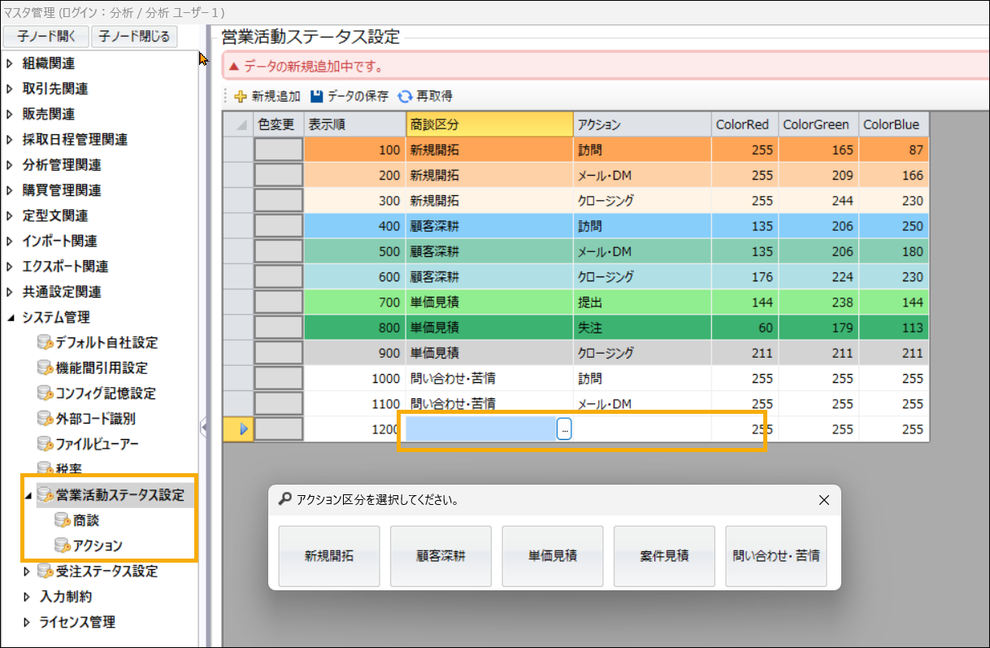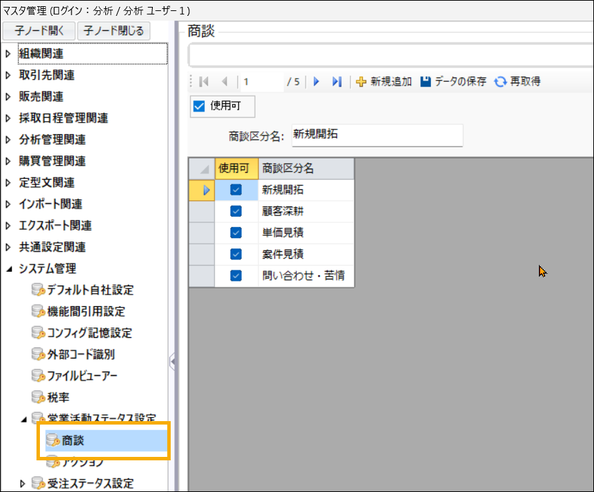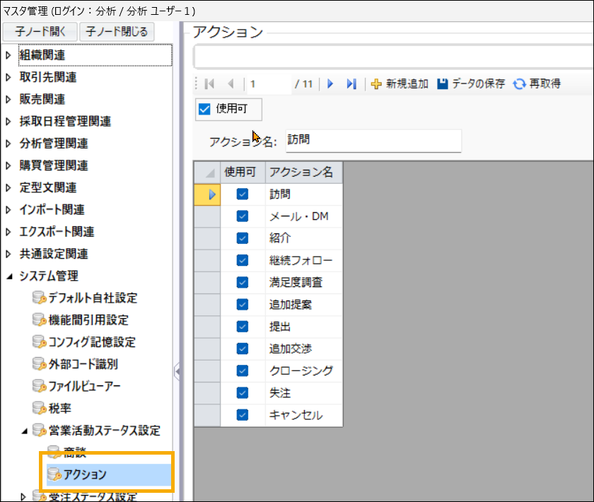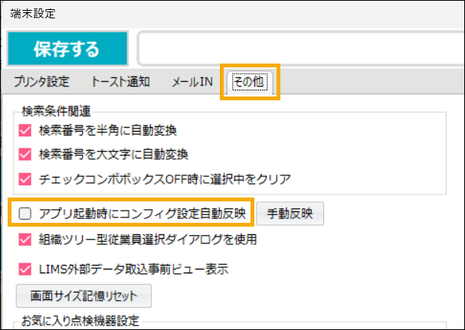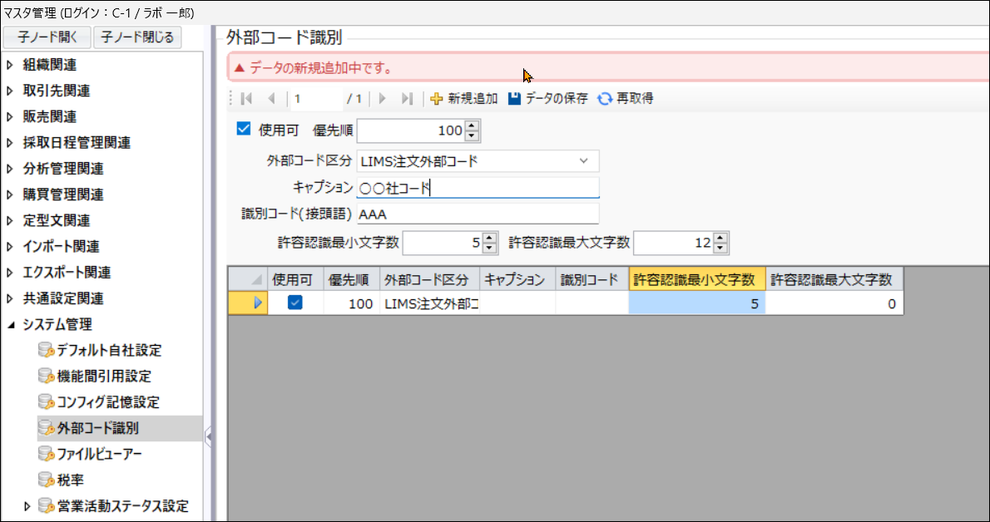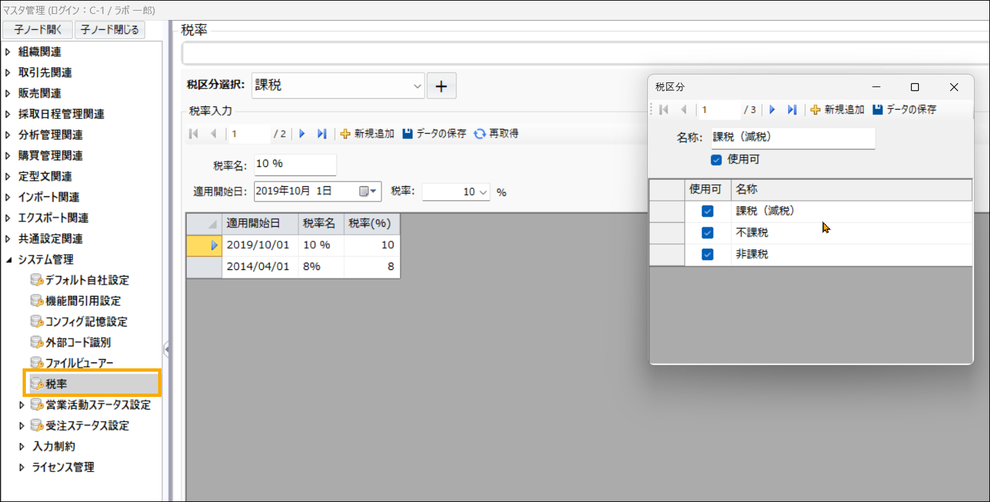ステータス設定
営業活動ステータス設定マスタ
営業活動の進捗管理に使用するステータスを設定します。
「商談区分」と「アクション」を自由に組み合わせて登録することで、自社の営業プロセスに合わせたステータス管理が可能です。
【利用イメージ】
- 商談区分:「見積提出」
- アクション:「顧客回答待ち」「再提案予定」
といった形で登録することで、営業担当者ごとの進捗が見える化されます。
【設定方法】
- 「新規追加」 ボタンをクリックします。一覧に新しい行が追加されます。
- 追加された行の「商談区分」および「アクション」列をクリックします。それぞれの列では、あらかじめ登録されている「商談区分マスタ」「アクションマスタ」から選択できます。
- 「データの保存」をクリックします。
▼「商談区分」マスタ
▼「アクション」マスタ
受注ステータス設定マスタ
案件(見積、受注)の進捗を管理するためのステータスを設定します。
「受注区分」と「ステータス」を自由に組み合わせることで、自社の業務プロセスに沿った案件管理が可能です。
【主な設定内容】
・ステータス設定
案件の進捗状況を表すステータスを登録します。
例:「見積、作成中」「見積、提出済」「受注、編集中」「受注、確定」など。
・ステータス順位
ステータス順位により、システム上での進行順序(遷移可能な順序)を制御します。
・ステータスごとの操作制御
各ステータスにおいて、どの操作(編集・削除など)を許可または禁止するかを設定します。
誤操作防止や業務フローの標準化に役立ちます。
・案件登録の承認設定
ステータスを変更する際に、承認が必要かどうかを設定します。
承認者を経由してステータスを自動更新させることができます。
・営業活動との連携設定
「営業活動」との連携を設定します。
ステータス変更時に営業活動の登録画面が自動で起動します。販売管理と営業活動の進捗を一体的に管理できます。
【各項目の説明】
■表示順
各ステータス設定のマスタ内での並び順を指定します。
■ステータス順位
システム上での進行順序(遷移可能な順序)を制御したい場合に指定します。選択している順位の前後のみ選択可能となります。
見積の承認後(自動でステータスが変更後)、以前のステータスに誤って戻さないように、順位を飛ばすことで、前ステータスに戻させないといった設定も可能です。
順位「0」にして場合は、そのステータスは、どのタイミングでも選択可能になります。
■適用許可OFF(選択範囲)
登録済みのコンフィグ設定のうち、他ユーザーへの反映を停止する設定です。
「適用許可」列のチェックが外れている設定は、他のユーザーに適用されません。
ただし、他のユーザーに反映させるには端末ごとの「端末設定」が必要です。
外部識別コードマスタ
外部システムや他社管理番号など、ラボラボ標準のバーコード体系(LIMS番号・試料番号)とは異なる外部番号を認識・変換するためのマスタです。
登録された外部番号の接頭語(Prefix)に基づき、バーコード読み取り時に自動的に「案件番号」または「試料番号」へ変換して検索を実行します。
これにより、他社システムや依頼書で印字されたバーコードでも、ラボラボ内でスムーズに検索・参照が行えるようになります。
【利用シーン】
・他社発行のバーコードをシーケンチャーで読み取り、ラボラボ上の対応する案件または試料を自動検索したい場合。
・グループ会社・外部検査機関・委託先など、異なるバーコード体系を扱う環境でのデータ共有・統一検索を行いたい場合。
【前提条件】
・LIMS注文番号または試料番号に対して、外部番号としてデータ登録が行われていること。
・外部番号には、ラボラボ標準バーコードとは異なるPrefix(識別子)が付与されていること。
・外部番号は半角英数字のみを許容します。
【各項目の説明】
■外部コード区分
どの種類の外部コードを登録するかを選択します。
次の2つの区分から選択可能です。
・LIMS注文外部コード:分析依頼(案件)単位のコードを設定
・LIMS試料外部コード:分析試料単位のコードを設定
■キャプション
設定の識別名を登録します。
複数の設定を登録できるため、どの外部コード設定かを区別するためのラベルとして使用します。
■識別コード(接頭語)
どの外部コードであるかを区別するための接頭語(Prefix)を登録します。
バーコードや外部データから読み取る際、このPrefixをもとに対象(案件・試料)を識別します。
※ラボラボ内部で使用されているPrefixとは重複しないように設定してください。
■許容認識最小文字数/許容認識最大文字数
外部コードを読み取る際の文字数の範囲を設定します。
最小文字数・最大文字数を指定することで、誤ったコードの入力を防止します。
ファイルビュアーマスタ
受注登録画面で「ビューアー」ボタンをクリックした際に、指定したフォルダ内の関連ファイルを閲覧できるようにするための設定を登録します。
ここで指定したフォルダ内に「受注番号」と同じ名前のフォルダが存在する場合、その中のファイルを直接開いて確認できます。
仕様書・契約書など、案件ごとの補助資料を一括で確認する用途に便利です。
【各項目の説明】
■表示タイトル
設定の識別名を登録します。
■フォルダパス
システムから閲覧対象とするファイルが保存されているフォルダのパスを登録します。
税率マスタ
受注登録時や請求書作成時に使用する税区分および税率を登録します。
登録した内容は、各商品の税計算および請求金額計算に自動的に反映されます。
【各項目の説明】
■✚
新しい税区分(税率設定)を追加します。
■税率名
登録する税率の名称を入力します。
例:10%、8%(軽減税率)など。
■適用開始日
その税率が適用される開始日を登録します。
複数の税率を期間ごとに管理する場合に利用します。
■税率
税率をパーセンテージ(%)で登録します。
登録した値は、受注および請求金額の計算に使用されます。
【利用イメージ】
消費税率改定に対応するため、旧税率(8%)と新税率(10%)を期間別に登録しておくことで、過去データも正確な税計算が可能になります。
株式会社ラボダストリーサポート
郵便番号: 130-0002
住所: 東京都墨田区業平4-18-13
フィルパーク東京スカイツリーリバーサイド2F
TEL:050-3785-2928
Email: info@ld-sup.co.jp